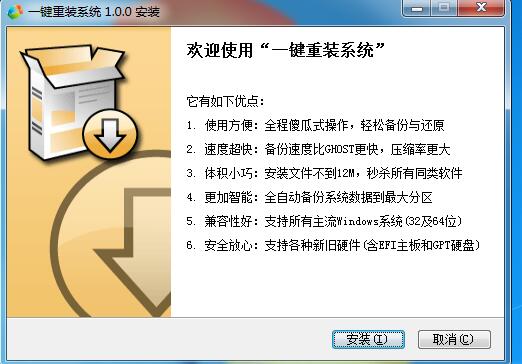Win8正式版操作系统发布已经有好些天了,如今很多新上市的电脑均是预装全新的Win8操作系统,对于很多刚入手Win8系统的朋友来说,上手会很不习惯,虽然Win8界面与Win7也差不多,但是在打开某些选项的位置发生了很大的变化,比如本文将与大家分享下Win8怎么休眠?在默认Win8电源关机里面我们是找不到休眠选项的,要实现Win8休眠,首先需要找回休眠选项,下面一起与大家分享下。

Win8默认电源关机里面没有休眠选项
如上图,我们在Win8电源关机里面竟然找不到休眠选项,有点奇怪,在Win7与XP系统中都可以轻易找到,而在Win8系统中却被隐藏了,找回方法也比较简单,详细找回步骤如下:
1、把鼠标移动到Win8桌面屏幕右上角或者右下角往下或者往上慢慢移动,之后会显示出设置按钮,点此齿轮设置图标,进入电脑设置,在设置里面,点击进入控制面板,如下图:

进入Win8控制面板
为了更方便的找到Win8电源选项设置,这里建议更改下控制面板的图标显示方式,这里我们选择为大图标查看方式,如下图:

更改Win8控制面板图标查看方式(此步骤也可以省略)
3、之后我们在界面中即可很容易找到“电源选项”设置,我们点击电源选项,进入设置。然后在出现的界面的左上角找到“选择电源按钮的功能”如下图:

Win8电源设置管理
4、Win8系统默认情况下,在关机设置里面并没有勾选上“休眠选项”我们只要勾选上,然后点击界面右下角的“保存修改”保存操作即可,如下图:

Win8电源关机中勾选上“休眠”选项
到这里,找回Win8休眠选项就结束了,之后我们可以讲鼠标放置在桌面右侧,即可弹出设置框,再点击电源即可看到已经有关机、休眠等选项了,如下图:

Win8休眠选项成功找回
扩展阅读:Win8哪个版本好 Win8各版本区别
介绍到这里,Win8关机中的休眠选项就成功找回了,如果我们要进入Win8休眠只需要在电源关机里面选择休眠即可,非常的简单。总的来说,微软在Win8系统中简化了不少东西,尤其是一些用户用的比较少的东西都隐藏了,大家只需要找回即可。
- 系统重装软件系统之家一键重装V1.3.0维护版
- 【重装系统软件下载】屌丝一键重装系统V9.9.0尊享版
- 【重装系统】无忧一键重装系统工具V5.8最新版
- 【电脑系统重装】小马一键重装系统V4.0.8装机版
- 小白一键重装系统v10.0.00
- 【一键重装系统】系统基地一键重装系统工具V4.0.8极速版
- 黑云一键重装系统软件下载免费版5.9.6
- 【电脑重装系统】小马一键重装系统V7.5.3
- 系统基地一键重装系统工具极速版V4.2
- 【重装系统】魔法猪一键重装系统工具V4.5.0免费版
- 【电脑重装系统】系统之家一键重装系统V6.0精简版
- 深度一键重装系统软件V8.8.5简体中文版
- 雨林木风一键重装系统工具V7.6.8贡献版
- 【电脑重装系统】系统之家一键重装系统软件V5.3.5维护版
- 【电脑重装系统】黑云一键重装系统软件V4.2免费版
- 系统重装步骤
- 一键重装系统win7 64位系统 360一键重装系统详细图文解说教程
- 一键重装系统win8详细图文教程说明 最简单的一键重装系统软件
- 小马一键重装系统详细图文教程 小马一键重装系统安全无毒软件
- 一键重装系统纯净版 win7/64位详细图文教程说明
- 如何重装系统 重装xp系统详细图文教程
- 怎么重装系统 重装windows7系统图文详细说明
- 一键重装系统win7 如何快速重装windows7系统详细图文教程
- 一键重装系统win7 教你如何快速重装Win7系统
- 如何重装win7系统 重装win7系统不再是烦恼
- 重装系统win7旗舰版详细教程 重装系统就是这么简单
- 重装系统详细图文教程 重装Win7系统不在是烦恼
- 重装系统很简单 看重装win7系统教程(图解)
- 重装系统教程(图解) win7重装教详细图文
- 重装系统Win7教程说明和详细步骤(图文)